来源:小编 更新:2025-05-12 21:17:47
用手机看
亲爱的安卓用户们,你是否曾在电脑前为设置系统变量而烦恼呢?别急,今天就来手把手教你如何轻松搞定安卓系统变量的设置,让你的设备运行更加顺畅哦!
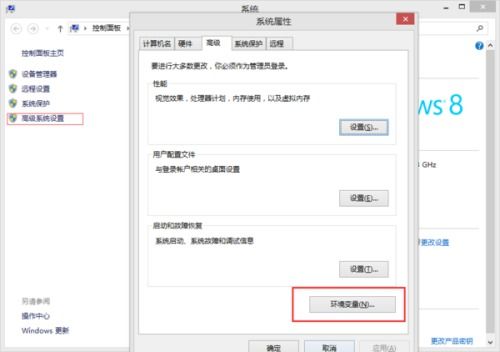
在开始之前,我们先来了解一下什么是环境变量。简单来说,环境变量就像是电脑的“记忆”,它记录了各种软件和系统运行时需要的路径和配置信息。就像你家的钥匙,只有放在正确的位置,门才能顺利打开。而安卓系统变量,就是那些让安卓设备顺畅运行的“钥匙”。
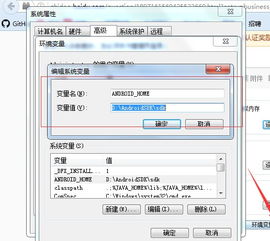
想象如果你没有在电脑上设置好Java环境变量,那么当你尝试运行一个Java程序时,电脑就会告诉你:“找不到Java程序。”这就是环境变量的重要性。对于安卓设备来说,设置好系统变量,可以让各种应用和工具更加顺畅地运行。
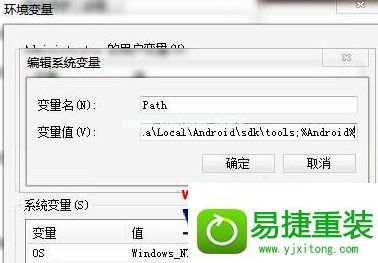
接下来,我们就以Windows 10系统为例,教大家如何设置安卓环境变量。
首先,右击“我的电脑”或“此电脑”图标,选择“属性”。
在弹出的窗口中,点击左侧的“高级系统设置”。
在弹出的系统属性窗口中,点击右下角的“环境变量”按钮。
在“系统变量”下面,点击“新建”按钮。
在弹出的对话框中,输入变量名“ANDROIDHOME”,然后设置变量值为你的Android SDK安装路径。比如,如果你的SDK安装在D盘的adt-bundle-windows-x86_64-20140702目录下,那么就输入D:\\adt-bundle-windows-x86_64-20140702。
在系统变量中找到“Path”变量,点击“编辑”按钮。
在变量值中,添加以下内容:%ANDROIDHOME%\\platform-tools;%ANDROIDHOME%\\tools;(注意有分号分隔,并且都是英文符号)
打开命令提示符窗口,在命令行输入“adb”,如果看到一大堆相关的参数,那么就说明你的环境变量已经设置成功了!
对于Mac OS用户,设置环境变量的方法略有不同。
首先,打开Mac OS的终端。
在终端中输入以下命令:
```bash
open -e ~/.bash_profile
在弹出的文本编辑器中,添加以下内容:
```bash
export ANDROID_HOME=/path/to/your/android-sdk
export PATH=$PATH:$ANDROID_HOME/tools:$ANDROID_HOME/platform-tools
将/path/to/your/android-sdk替换为你的Android SDK安装路径。
保存并关闭文件,然后重启终端。
通过以上步骤,你就可以轻松地在Windows 10和Mac OS系统下设置安卓环境变量了。设置好环境变量后,你的安卓设备将能够更加顺畅地运行各种应用和工具。快来试试吧,让你的安卓设备焕发新的活力吧!